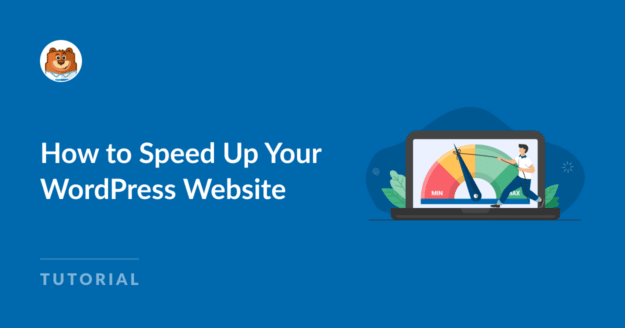Resumen de la IA
¿Está buscando formas de acelerar su sitio web de WordPress para evitar que los usuarios lo abandonen incluso antes de que se cargue?
Aumentar el rendimiento de su sitio de WordPress ayuda a mejorar la experiencia del usuario, reducir las tasas de rebote y aumentar sus conversiones.
En esta guía, compartiremos formas probadas de acelerar su sitio web WordPress para una experiencia de navegación fluida, fluida y rápida.
Optimización de la velocidad de WordPress (Lista de comprobación)
Es importante tener en cuenta que, aunque algunos de los consejos se pueden poner en práctica fácilmente, otros pueden requerir asistencia técnica. Dicho esto, ¡manos a la obra!
En este artículo
- 1. Ejecute un análisis en PageSpeed Insights
- 2. Consiga un proveedor de alojamiento más rápido
- 3. Utilice la última versión de PHP
- 4. Implantar una red de distribución de contenidos (CDN)
- 5. Actualice su sitio WordPress
- 6. Utilizar un tema ligero
- 7. Instale plugins de alta calidad
- 8. Optimizar el envío de correo electrónico
- 9. Utilice un plugin de caché de WordPress
- 10. Reducir el tamaño de las imágenes
- 11. Optimice su base de datos de WordPress
- 12. Reducir las llamadas a la base de datos
- 13. Extractos en la página de inicio y en los archivos
- 14. Evite alojar vídeos en su servidor
- 15. Dividir entradas largas en páginas
- 16. Paginar Comentarios en Entradas
- 17. Reducir las peticiones HTTP externas
- 18. Limitar las revisiones de puestos
1. Ejecute un análisis en PageSpeed Insights
El primer paso para acelerar tu sitio web WordPress es utilizar la herramienta PageSpeed Insights de Google para analizar el rendimiento de tu sitio. Todo lo que tienes que hacer es visitar el sitio web, introducir tu URL y hacer clic en el botón Analizar.
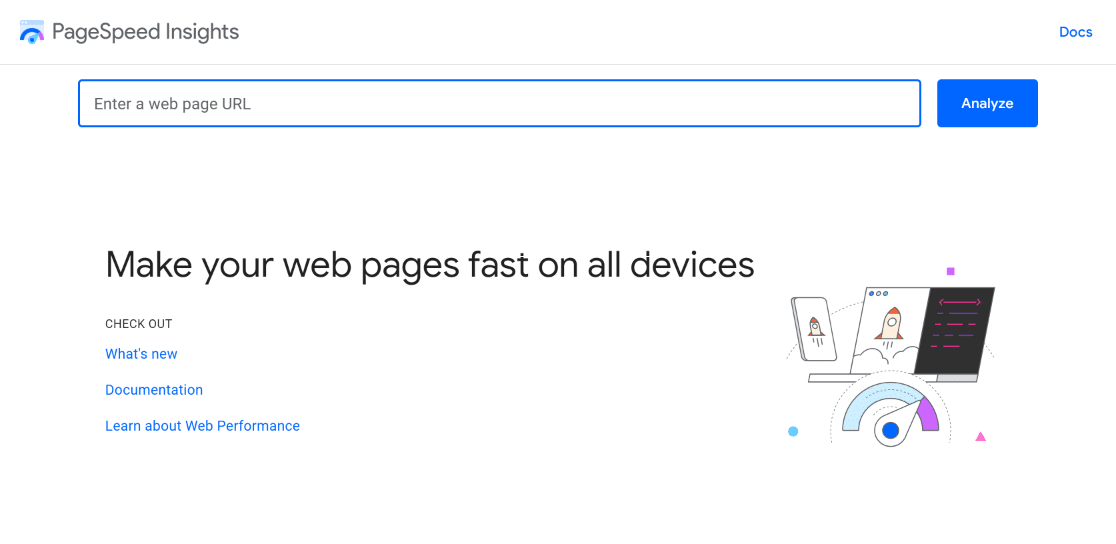
La herramienta le dará ahora una visión completa del rendimiento de su sitio web para Móvil y Escritorio. Si la herramienta muestra un estado Aprobado antes del campo Evaluación de Core Web Vitals , no debería tener nada de qué preocuparse.
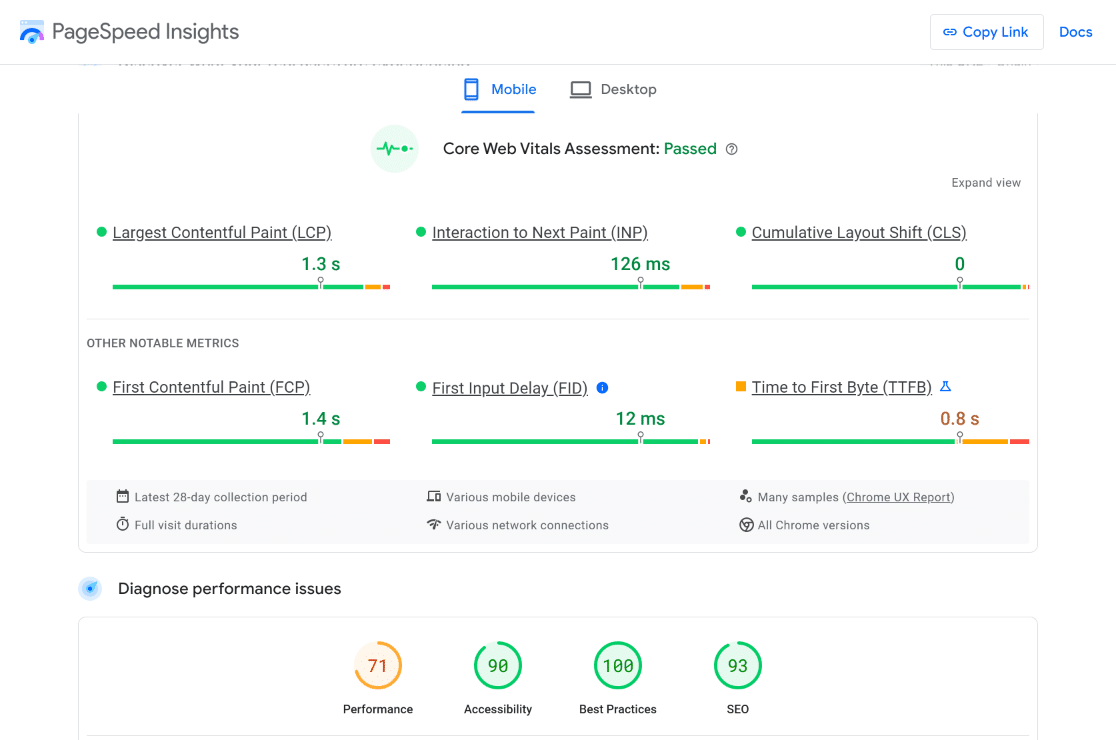
Por otro lado, si la evaluación ha fallado o sus calificaciones de rendimiento no son tan buenas, puede trabajar en estos problemas. Desplázate hacia abajo y consulta la sección Diagnóstico para solucionar y corregir cualquier problema de velocidad de la página.
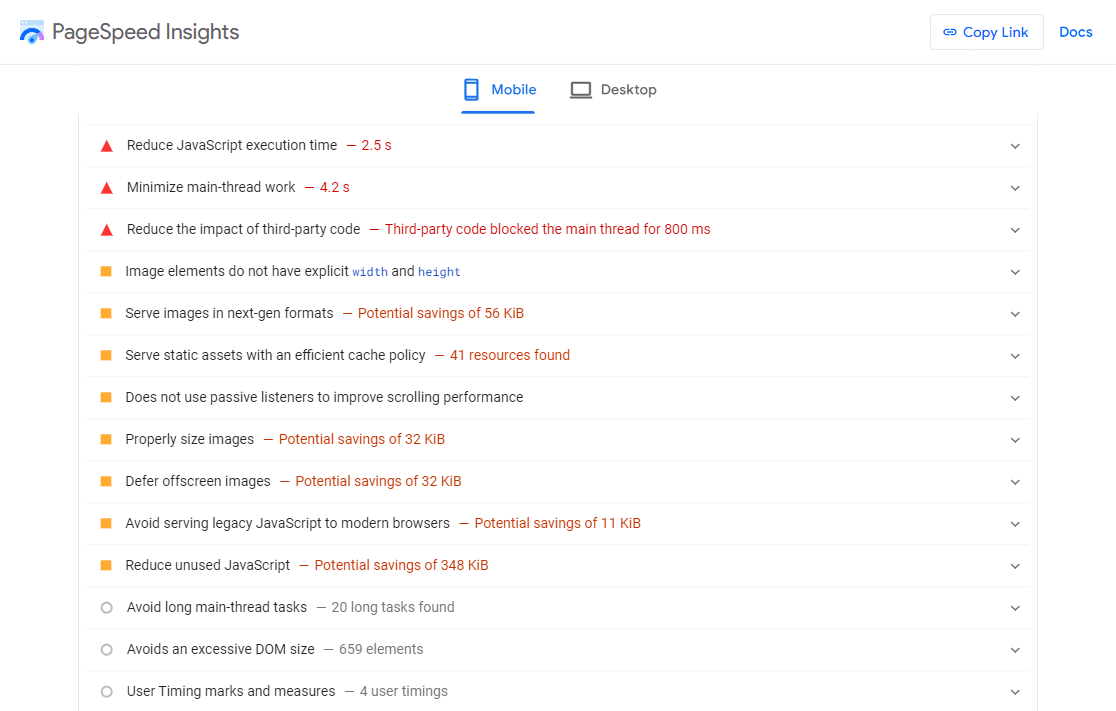
Optimizar la velocidad de su sitio web es especialmente importante durante los grandes eventos promocionales, así que no olvide añadirlo a su lista de comprobación del Black Friday.
2. Consiga un proveedor de alojamiento más rápido
Una de las razones por las que tu sitio web WordPress funciona increíblemente lento puede deberse a tu proveedor de alojamiento. No recortes gastos en este aspecto; compra un buen plan de alojamiento y un servicio con buena reputación en términos de rendimiento.
Si busca recomendaciones, consulte esta tabla para obtener una visión general de los servicios de alojamiento web más rápidos que hemos probado. Todas estas opciones ofrecen velocidades de carga rápidas, un tiempo de actividad del 99,9% y disponibilidad de asistencia 24/7.
| Proveedor | Precio inicial | Panel de control | ¿Plan Revendedor? | ¿Ofrece CDN? |
|---|---|---|---|---|
| Hostinger | 1,99 $/mes | hPanel | ✅ | ✅ |
| Cloudways | 10 $/mes | Consola Cloudways | ❌ | ✅ |
| Alojamiento A2 | 2,99 $/mes | cPanel | ✅ | ✅ |
| Bluehost | 2,95 $/mes | cPanel | ✅ | ✅ |
| Alojamiento InMotion | 3,49 $/mes | cPanel | ✅ | ✅ |
| Kinsta | 33 $/mes | MyKinsta | ❌ | ✅ |
| SiteGround | 2,99 $/mes | cPanel | ✅ | ✅ |
3. Utilice la última versión de PHP
Esto también está relacionado con la elección de un buen proveedor de alojamiento. A veces, su proveedor de alojamiento puede estar proporcionando una versión obsoleta de PHP. Para una mayor seguridad y rendimiento, recomendamos utilizar PHP 7.3 o superior.
Para determinar la versión PHP de su sitio web, vaya a Herramientas " Salud del sitio " Información " Servidor en el panel de control de WordPress. Mira la sección de versión PHP en la tabla para averiguar qué versión estás utilizando.
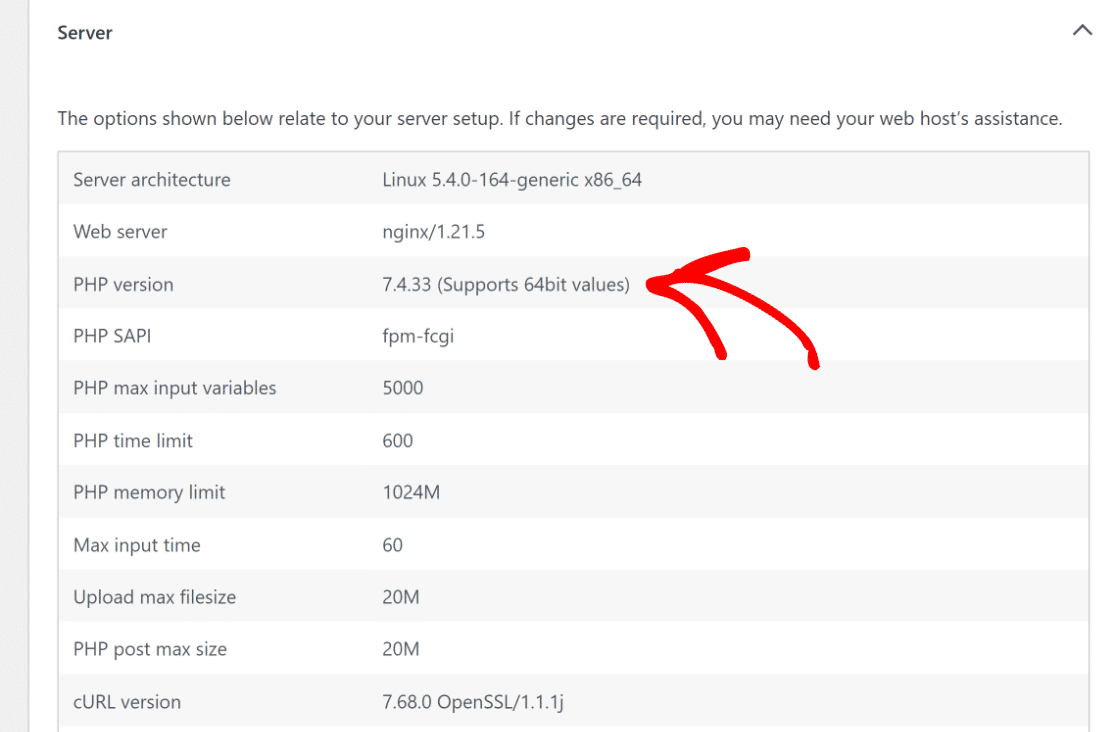
4. Implantar una red de distribución de contenidos (CDN)
Los sitios web se cargan más lentamente para los usuarios/dispositivos alejados del servidor web. El uso de una red de distribución de contenidos (CDN) soluciona este problema distribuyendo los archivos de su sitio web por muchos servidores de todo el mundo, lo que hace que su sitio web sea más rápido para todos.
La mayoría de los servicios de alojamiento deberían ofrecer una CDN como parte de su plan o como una actualización de pago. Sin embargo, si no tienes acceso a dicha función, te recomendamos que utilices Sucuri, Bunny CDN o Cloudflare (gratuito) para conseguir tiempos de carga aún más rápidos.
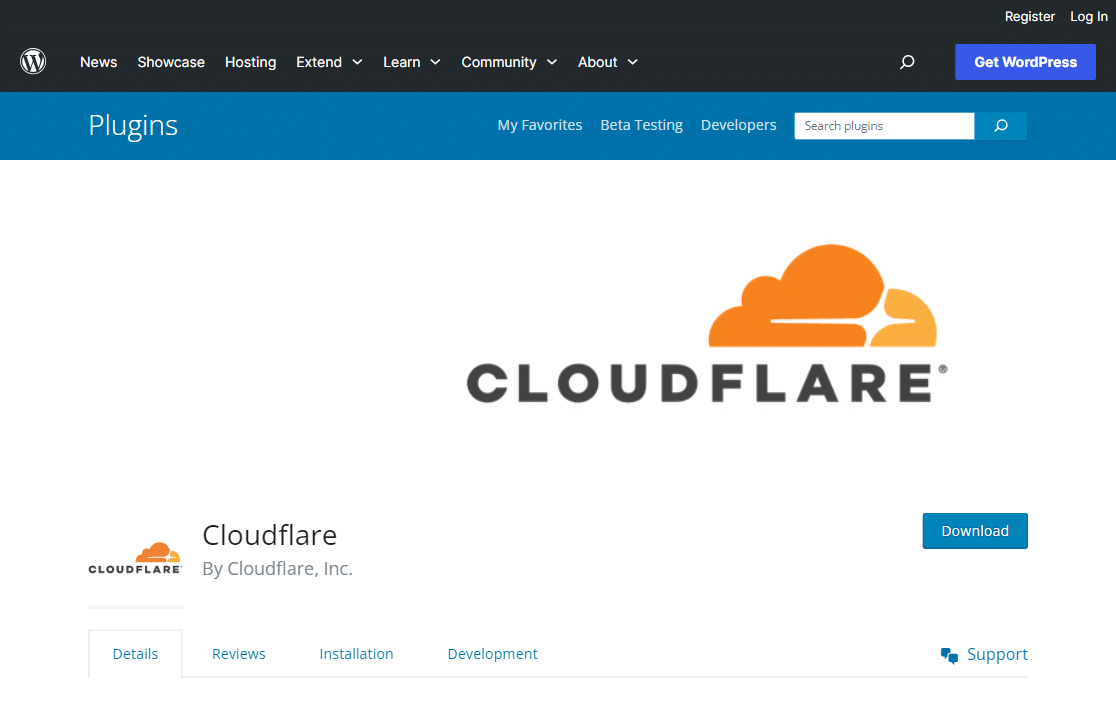
5. Actualice su sitio WordPress
Dado que WordPress es un proyecto de código abierto increíblemente bien mantenido, recibe actualizaciones periódicas para ofrecer nuevas funciones, mejoras de seguridad y correcciones de errores. Por lo tanto, es importante que utilices la versión más reciente.
Si desea comprobar si hay una actualización disponible, inicie sesión en el panel de control de WordPress y vaya a la pestaña Actualizaciones. Si ves un aviso que dice: "Hay una versión actualizada de WordPress disponible", es posible que desees actualizar a la última versión.
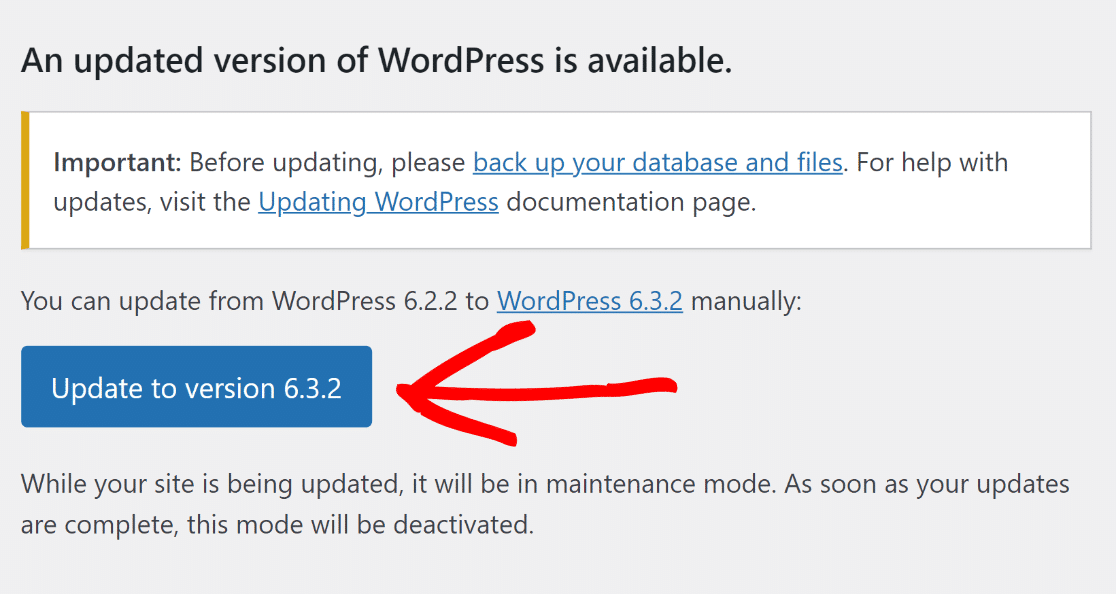
6. Utilizar un tema ligero
Cuando elijas un tema para tu sitio web, recuerda que lo sencillo suele ser lo mejor. Algunos temas tienen muy buena pinta pero están mal programados, lo que ralentiza tu sitio web. En su lugar, elige un tema básico y añade funciones adicionales con estos plugins de WordPress.
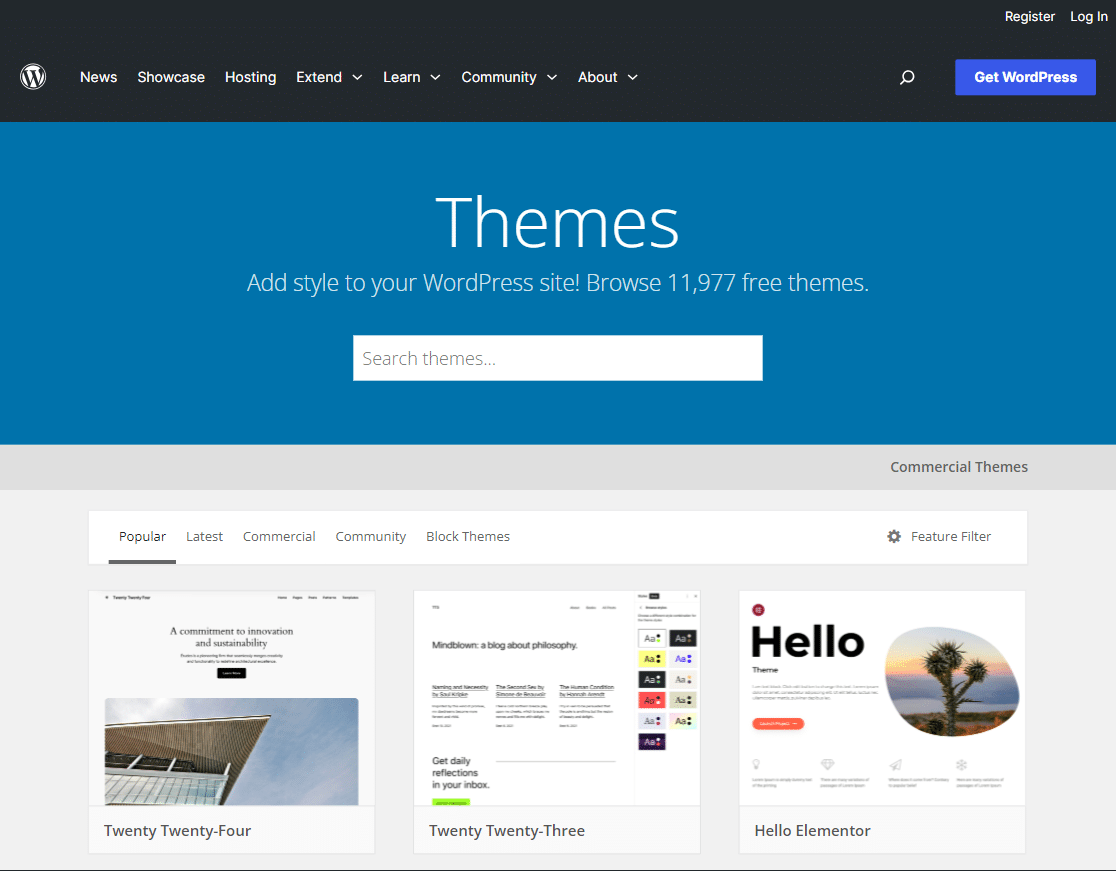
Puedes encontrar temas fáciles de usar y que se cargan rápidamente a través del repositorio oficial de WordPress. Consulta esta guía para aprender a cambiar de tema. Además, lee los artículos siguientes para obtener consejos sobre cómo elegir un tema adecuado para tu sitio.
7. Instale plugins de alta calidad
Al igual que los temas mal codificados pueden ralentizar su sitio web, los plugins de baja calidad también pueden añadir mucha carga, lo que resulta en un aumento de los tiempos de carga de la página y, finalmente, una mala experiencia de usuario y una alta tasa de rebote.
Asegúrate de que sólo instalas plugins de alta calidad. Puedes consultar nuestra guía para saber cuántos plugins de WordPress son demasiados. Algunos de los más destacados de nuestras vitrinas son los siguientes:
- WPForms - El mejor y más rápido plugin de formularios de contacto para WordPress que ofrece funciones como lógica condicional, resúmenes de pedidos, cantidades de pago, etc.
- SeedProd - El mejor constructor de páginas de arrastrar y soltar con una enorme lista de plantillas prefabricadas para construir sitios web y páginas de destino rapidísimos.
- AIOSEO - El mejor plugin WordPress SEO para SEO on-page, rich snippets, SEO local, mapas de sitio XML inteligentes, editor robots.txt y mucho más.
- MonsterInsights - El mejor plugin de Google Analytics que incluso ofrece opciones para cargar gtag.js localmente para mejorar su Google Core Web Vitals.
Si tiene problemas con sus plugins, aprenda a solucionar los problemas relacionados con JavaScript en WordPress para garantizar un funcionamiento sin problemas.
8. Optimizar el envío de correo electrónico
Si tiene un sitio web muy activo con varios formularios de pedido, todos enviando correos electrónicos simultáneamente, la gestión del correo electrónico puede convertirse en una tarea bastante difícil.
Una forma de mejorar su rendimiento es utilizar un plugin como WP Mail SMTP para optimizar el envío de correos electrónicos. En lugar de enviar muchos correos electrónicos a la vez, WP Mail SMTP los pone en cola en segundo plano y los envía lentamente.
El inconveniente es un ligero retraso en el envío del correo electrónico, pero puede evitar que su sitio WordPress se ralentice mientras procesa muchos correos electrónicos simultáneamente, reduciendo la carga de sus recursos.
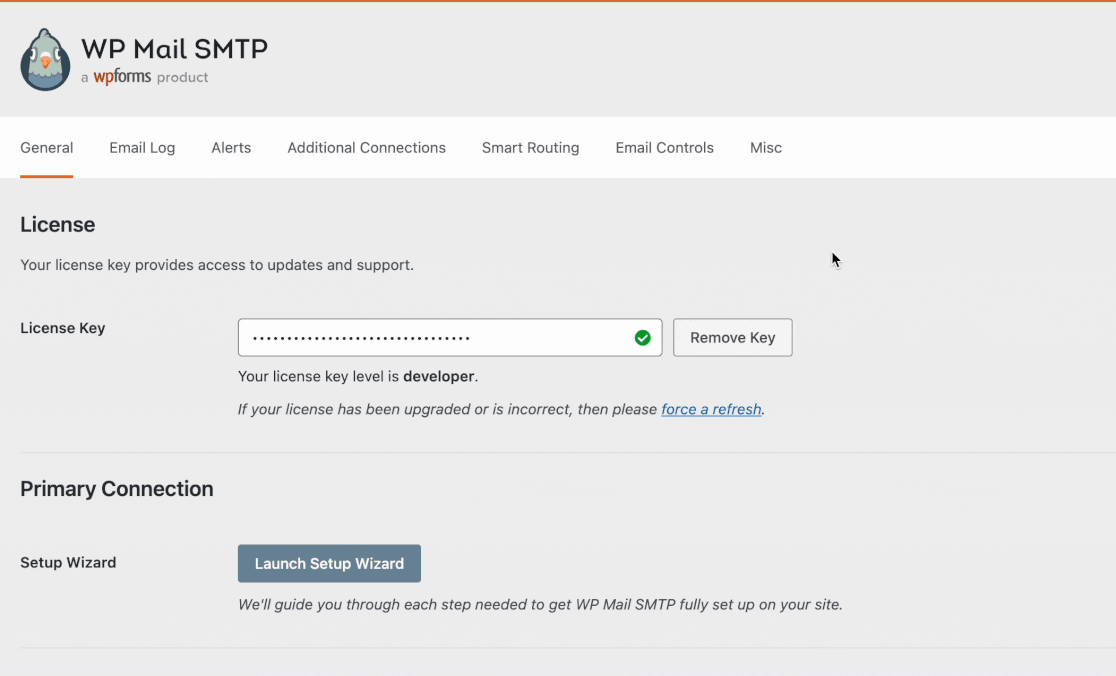
9. Utilice un plugin de caché de WordPress
Cuando alguien visita un sitio web WordPress, el servidor trabaja duro para recopilar datos de una base de datos MySQL y archivos PHP, combinándolos en una página web para mostrar al visitante. Esto lleva su tiempo, pero un plugin de caché puede hacer que este proceso sea más rápido.
Para los sitios web de WordPress, muchos plugins de caché ayudan a acelerar las cosas. Te sugerimos que pruebes WP Rocket (de pago) o WP Super Cache, que es gratuito. Estas herramientas ayudan a que tu sitio web cargue más rápido simplificando el trabajo que tiene que hacer tu servidor.
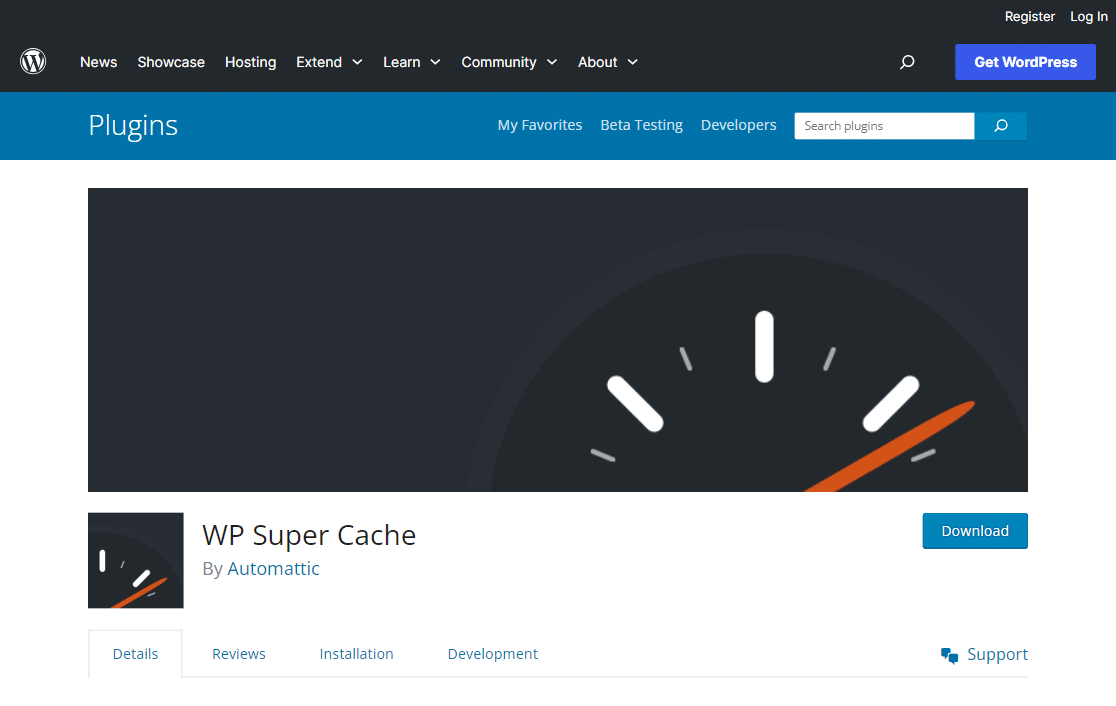
10. Reducir el tamaño de las imágenes
Las imágenes que no están optimizadas son uno de los problemas de velocidad más comunes que vemos en los sitios web principiantes de WordPress. En los formatos originales, las imágenes pueden tener archivos de gran tamaño, lo que afecta directamente al tiempo de carga de las páginas.
Sin embargo, según el formato de imagen y el método de compresión que utilices, es posible reducir el tamaño de las imágenes hasta 5 veces. Para ayudarte a elegir la herramienta adecuada, consulta esta tabla comparativa de los tamaños de archivo de distintas herramientas de compresión:
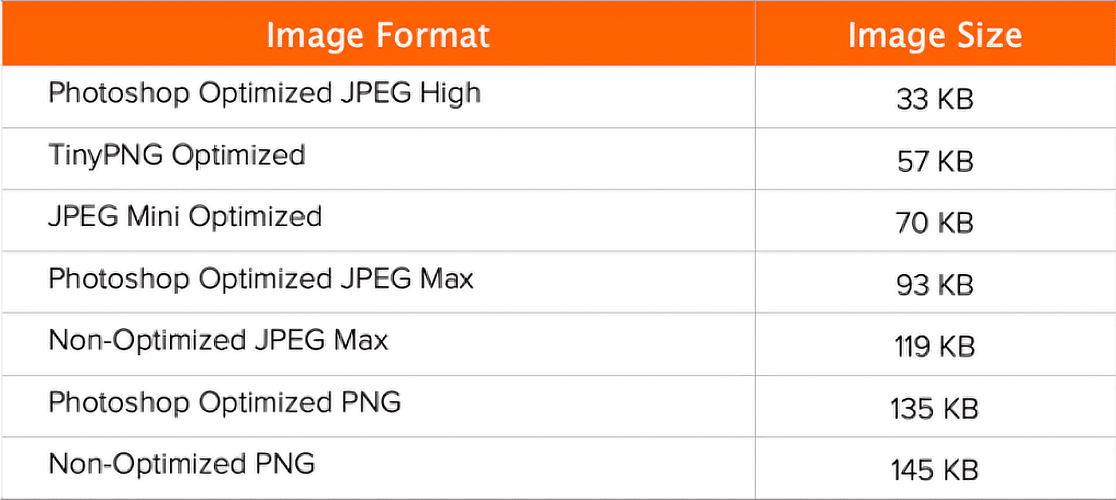
11. Optimice su base de datos de WordPress
A medida que tu sitio web crece y empiezas a subir nuevos productos, blogs y otras formas de información, es probable que tu base de datos contenga muchos datos que ya no necesitas. Puedes optimizar tu base de datos deshaciéndote de todos esos datos superfluos.
Para optimizar tu base de datos de WordPress, te recomendamos que utilices herramientas como WP-Sweep o WP-Optimize. Estas herramientas facilitan la gestión de tu base de datos al ofrecer opciones para eliminar etiquetas, categorías, revisiones y entradas basura que no utilices.
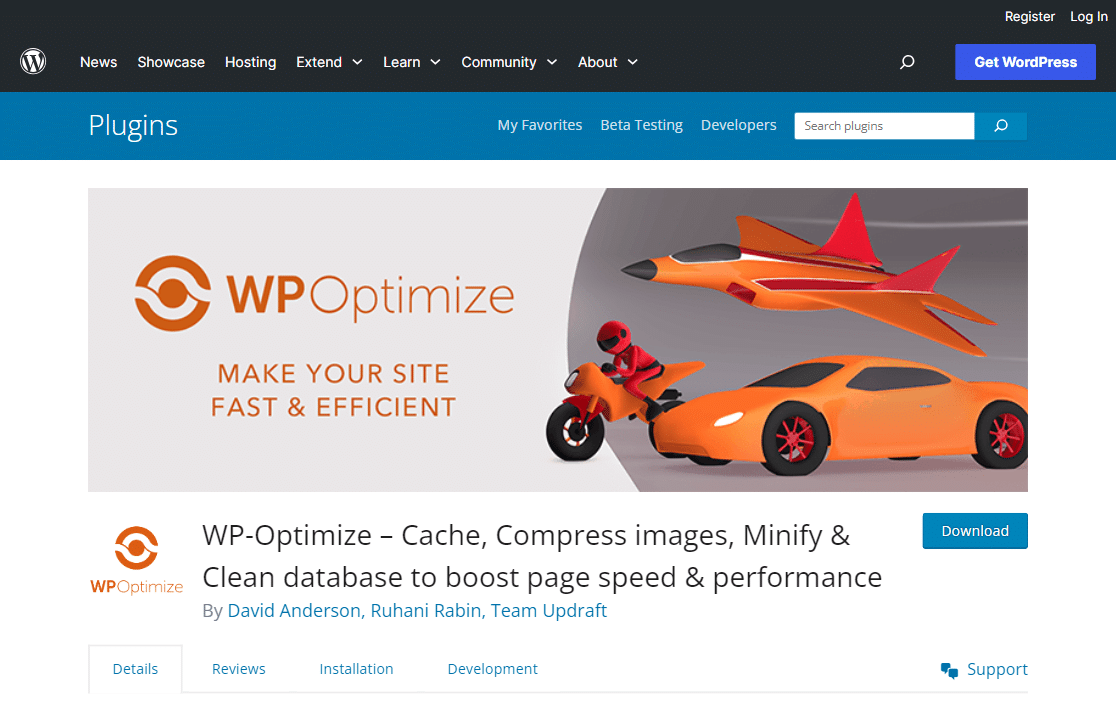
12. Reducir las llamadas a la base de datos
Si estás usando un tema de WordPress mal codificado, hay muchas posibilidades de que esté haciendo llamadas directas a la base de datos o demasiadas peticiones innecesarias (ignorando las prácticas estándar de WordPress). Esto hace que tu servidor trabaje en exceso.
Para solucionar esto, necesitará algunos conocimientos básicos de PHP para editar el archivo del tema. Por ejemplo, eche un vistazo al siguiente código.
Puedes editar tu tema hijo y reemplazar estas llamadas con información más específica para detener estas peticiones innecesarias a la base de datos. Busca lugares como este donde se pueda añadir rápidamente información estática.
1. <html xmlns="http://www.w3.org/1999/xhtml" dir="ltr">
2. <head profile="http://gmpg.org/xfn/11">
3. <meta http-equiv="Content-Type" content="text/html; charset=UTF-8" />
WordPress suele mostrar el artículo completo en su página principal y en otras páginas, como categorías o etiquetas. Esto puede ralentizar tu sitio web. Además, si la gente lo ve todo en la primera página, puede que no haga clic para leer más.
Para que su sitio web sea más rápido, pruebe a mostrar sólo partes de los artículos en lugar de todo el contenido. Vaya a Configuración " Lectura, y elija Extracto para cambiar la forma en que deben aparecer los artículos. Este pequeño cambio puede ayudar a que su sitio web se cargue rápidamente.
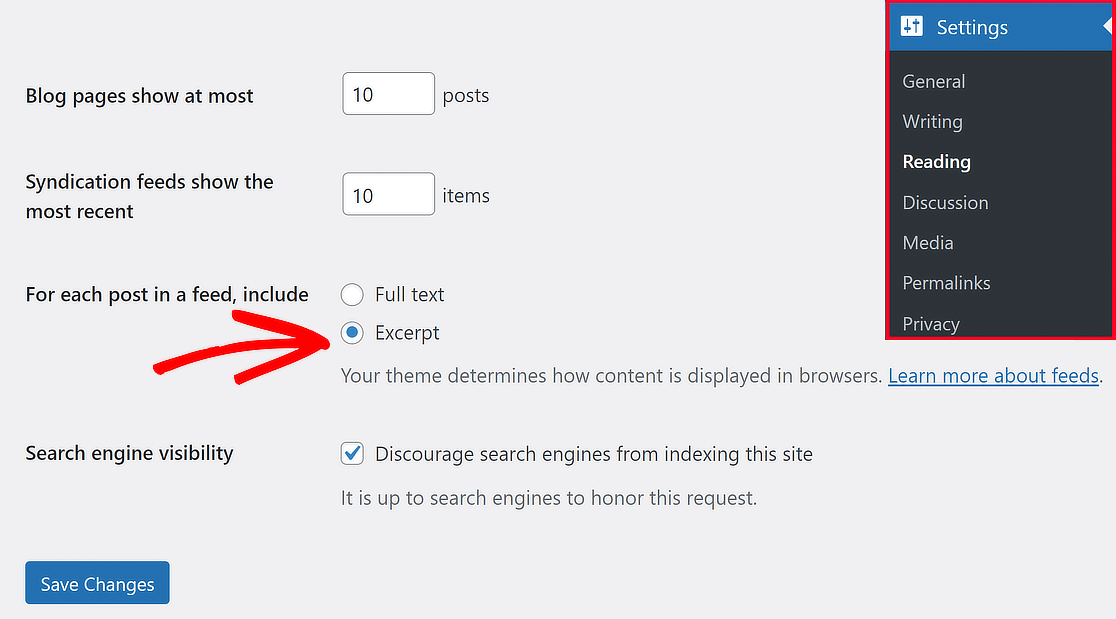
14. Evite alojar vídeos en su servidor
WordPress te permite subir archivos de audio y vídeo para servirlos a tus usuarios y mostrarlos automáticamente en un reproductor HTML5. Sin embargo, alojar vídeos y audio directamente en WordPress puede costarte mucho ancho de banda.
Alojar archivos de audio y vídeo de gran tamaño también aumenta enormemente el tamaño de las copias de seguridad. Una buena solución es utilizar un servicio de alojamiento de vídeos como YouTube para copiar y pegar la URL en cualquier publicación, que se incrustará automáticamente.
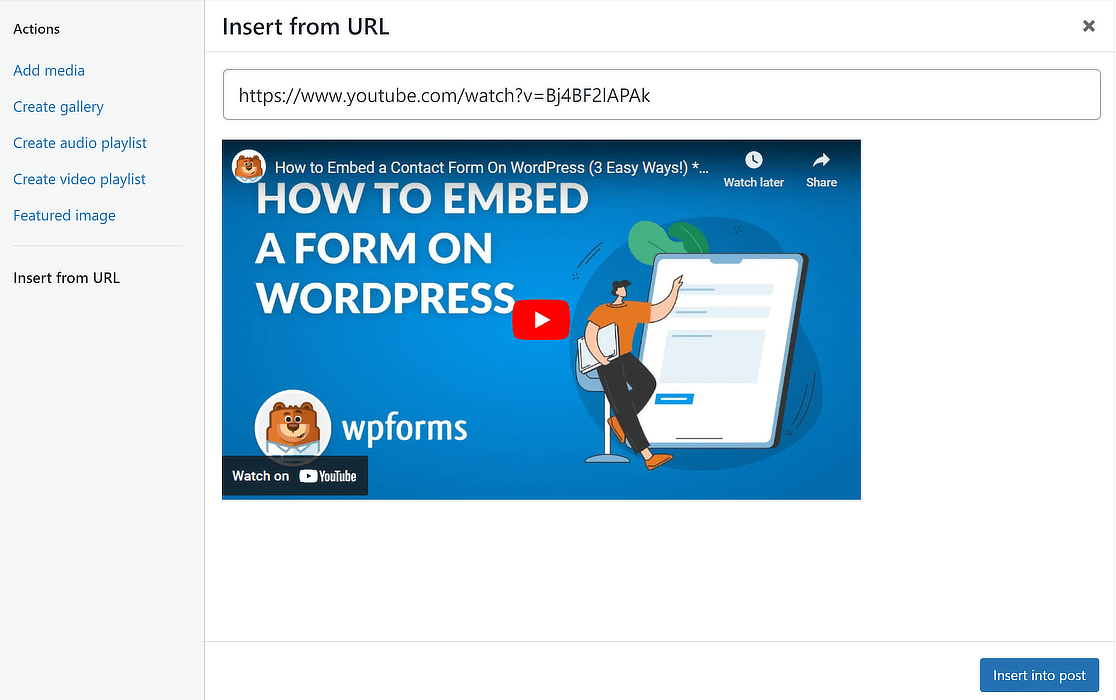
15. Dividir entradas largas en páginas
A la gente le encanta leer artículos de blog detallados, con mucha información e imágenes. Además, los motores de búsqueda suelen prestar más atención a estos artículos más largos. Pero tener muchas imágenes puede hacer que tu sitio web cargue más despacio.
Para solucionarlo, puedes dividir tus artículos grandes en partes más pequeñas. WordPress tiene una herramienta especial para ello. Sólo tienes que utilizar la herramienta Salto de Página en el post donde quieras empezar una nueva sección. De este modo, tu sitio web seguirá siendo rápido y fácil de usar para todos.
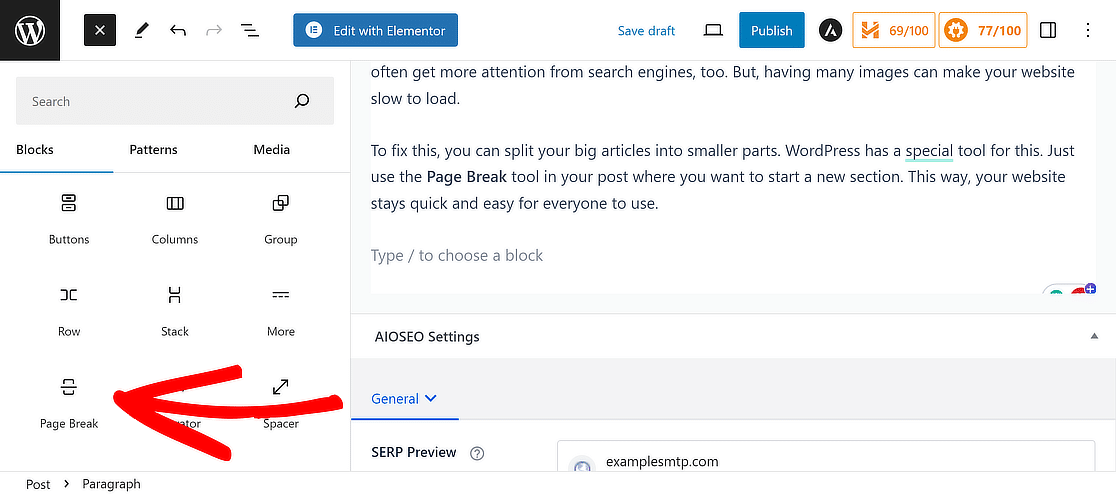
16. Paginar Comentarios en Entradas
Cuando tu blog se llena de comentarios, es señal de que a la gente le gusta lo que compartes. Sin embargo, una gran cantidad de comentarios puede hacer que tu sitio web cargue con lentitud. Por suerte, WordPress tiene una solución sencilla.
Ve a Configuración " Discusión y marca la casilla que dice 'Dividir los comentarios en páginas'. Este pequeño paso ayuda a mantener tu sitio rápido, incluso con muchos comentarios. Es como dividir un libro grande y voluminoso en capítulos fáciles de hojear.
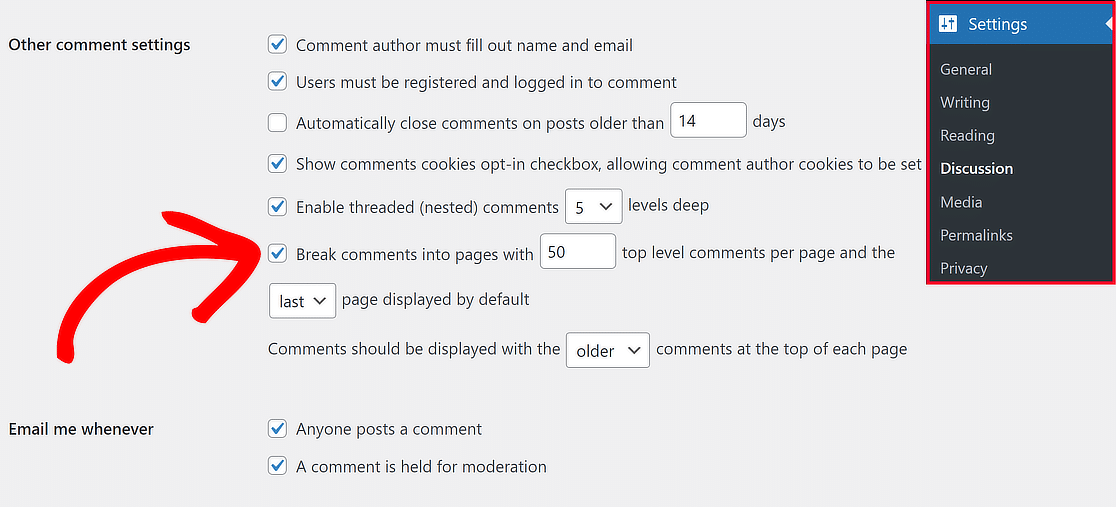
17. Reducir las peticiones HTTP externas
Es posible que tu sitio WordPress utilice archivos adicionales de la web, como imágenes, códigos o estilos de sitios como Google o Facebook. Normalmente no pasa nada porque estos archivos están hechos para cargarse rápido, lo que puede ser más rápido que mantenerlos en tu sitio.
Sin embargo, tener demasiadas puede ralentizar las cosas, por lo que es una buena idea desactivarlas. Para ver estas peticiones externas, haz clic con el botón derecho del ratón en un espacio vacío de la página de inicio de tu sitio, selecciona Inspeccionar y, a continuación, busca en Fuentes " Página.
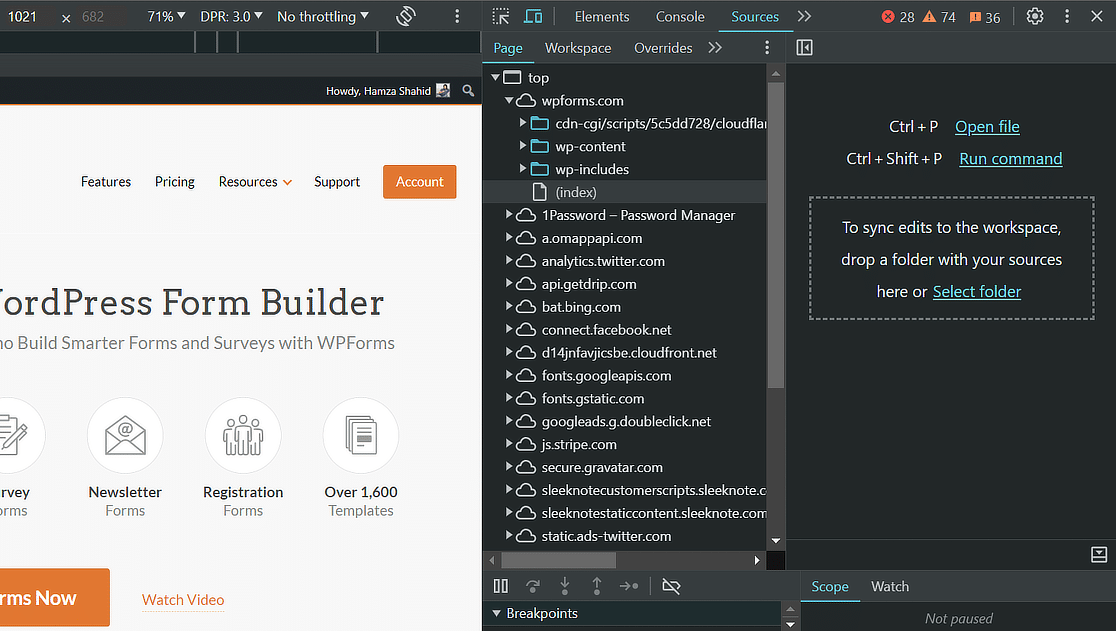
18. Limitar las revisiones de puestos
WordPress almacena versiones de copia de seguridad de sus artículos, que pueden llenar la memoria de su sitio web. A veces, estas copias de seguridad pueden ralentizar tu sitio si determinados plugins buscan en ellas sin necesidad.
Puede establecer un límite para conservar sólo las cuatro copias de seguridad más recientes de sus artículos. Este cambio ayuda a que su sitio funcione mejor al mantener menos copias de seguridad. Para ello, añada la siguiente línea al archivo wp-config.php en su sitio web.
Al compartir contenido de calidad en su sitio web WordPress, existe una alta probabilidad de que su contenido sea robado. Así es como funciona; la gente encontrará información de fuentes creíbles y la compartirá en sus sitios web.
Por ejemplo, es habitual que algunos sitios web sirvan las imágenes que has compartido en tu sitio web directamente desde sus URL en lugar de subirlas a sus propios servidores, robándote ancho de banda de tu alojamiento web.
Para evitar que esto ocurra, añada el siguiente código a su archivo .htaccess file. Sólo asegúrese de sustituir wpforms.com por su propio nombre de dominio.
WordPress permite a los administradores avisar a otros sitios web cuando se les menciona. Esto puede ser bueno para llamar la atención de los demás, pero algunos expertos creen que también puede ser perjudicial para el rendimiento de su sitio web (además de invitar a problemas).
Si crees que es mejor desactivar completamente los pingbacks y trackbacks, también es posible. Sólo tienes que ir a Ajustes " Discusión desde tu panel de WordPress y desmarcar las dos primeras casillas sobre notificar y recibir notificaciones sobre enlaces.

Preguntas frecuentes sobre la aceleración de sitios web WordPress
Aprender cómo acelerar un sitio web WordPress es una preocupación común entre nuestros usuarios. Aquí encontrarás respuestas a algunas de las preguntas más habituales al respecto:
¿Por qué mi sitio WordPress es tan lento?
Si tu sitio WordPress se carga lentamente, puede deberse a imágenes pesadas, a que el alojamiento no tiene suficiente potencia o a que hay demasiados plugins, entre otras muchas razones. Si quieres acelerar tu sitio web WordPress, ¡sigue los consejos de esta guía!
¿Más plugins ralentizan WordPress?
La verdad es que no. Si utilizas plugins de alta calidad, puedes añadir tantos como quieras sin que ello afecte al rendimiento de tu sitio web. Sin embargo, sigue siendo importante elegir sólo los plugins esenciales para acelerar tu sitio web WordPress.
¿Afecta la velocidad de la página al SEO?
La velocidad de la página es muy importante para el SEO porque los motores de búsqueda, como Google, quieren dar a los usuarios respuestas rápidas. Si su sitio es lento, es posible que no ocupe un lugar tan alto en los resultados de búsqueda. Si acelera su sitio web WordPress, puede ayudar a que más personas lo encuentren.
¿Funciona Google Optimize con WordPress?
Google Optimize funciona con WordPress a través de un plugin o añadiendo un fragmento de código a tu sitio. Te permite probar diferentes versiones de tu sitio para ver cuál funciona mejor, lo que te ayuda a mejorar tu sitio para los visitantes.
A continuación, aprenda a utilizar el procesamiento de pagos de WordPress
¿Te preguntas cómo utilizar el procesamiento de pagos de WordPress para transformar tu negocio online y empezar a generar ventas? Consulta esta guía para entender el procesamiento de pagos de WordPress y aprovechar todo el potencial de las transacciones online eficientes.
Cree su formulario WordPress ahora
¿Listo para crear tu formulario? Empieza hoy mismo con el plugin más sencillo para crear formularios en WordPress. WPForms Pro incluye un montón de plantillas gratuitas y ofrece una garantía de devolución de dinero de 14 días.
Si este artículo te ha ayudado, síguenos en Facebook y Twitter para más tutoriales y guías gratuitas sobre WordPress.